关闭3389端口是为了增加服务器的安全性,防止远程桌面连接被未经授权的人员滥用。下面是关闭服务器3389端口的方法和操作流程:
一、使用防火墙关闭3389端口
登录服务器,打开控制面板。
在控制面板中,选择“系统与安全”。
在“系统与安全”页面中,选择“Windows Defender 防火墙”。
在防火墙设置页面,点击“高级设置”。
在高级安全设置中,选择“入站规则”。
在“入站规则”列表中,找到远程桌面规则(一般为“远程桌面(TCP-In)”)。
如果找不到该规则,说明3389端口没有开放,可以跳过后续步骤。
右键点击远程桌面规则,选择“禁用规则”。
确认禁用该规则后,远程桌面连接将无法使用。
二、修改注册表关闭3389端口
登录服务器,按下WIN+R键打开“运行”,输入“regedit”并按回车键打开注册表编辑器。
在注册表编辑器中,浏览至以下路径:
HKEY_LOCAL_MACHINE\SYSTEM\CurrentControlSet\Control\Terminal Server\WinStations\RDP-Tcp
在右侧窗口中,找到名为“PortNumber”的DWORD值,并双击打开。
在“数值数据”中输入“0”,表示将3389端口修改为0,即关闭该端口。
点击“确定”保存修改后,关闭注册表编辑器。
重启服务器使修改生效。
三、使用第三方工具关闭3389端口
除了使用Windows自带的防火墙和注册表编辑器来关闭3389端口,也可以使用一些第三方工具来实现。例如,使用安全加固工具、防火墙软件或网络安全工具来进行端口管理,可以方便地关闭服务器的3389端口。
四、注意事项
禁用远程桌面连接端口之前,请确保没有其他合法的需要进行远程桌面连接的场景或应用。
关闭3389端口后,如果需要再次启用远程桌面连接,需要按照相应的方法重新开放该端口。
综上所述,关闭服务器的3389端口可以通过使用防火墙、修改注册表或使用第三方工具等方法来实现,选择合适的方法对服务器进行设置,可以增加服务器的安全性。在操作过程中,请确保操作正确并注意备份相关数据,以防万一出现意外情况。